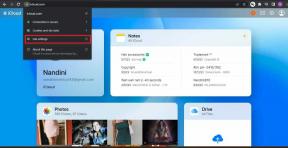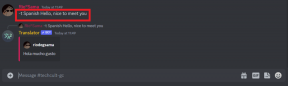Kontrola sériového čísla Lenovo
Rôzne / / November 28, 2021
Zaujíma vás, ako zistiť sériové číslo vášho notebooku Lenovo? Kontrola sériového čísla Lenovo sa dá vykonať celkom jednoducho, ako je uvedené v tejto príručke. Sériové číslo Lenovo je nevyhnutné, keď potrebujete získať prístup na webovú lokalitu Lenovo kvôli aktualizáciám kontaktujte zákaznícku podporu keď sa vyskytnú problémy s vaším zariadením. Na potvrdenie procesu overenia budete musieť poskytnúť sériový kľúč Lenovo. Až potom budete môcť získať potrebnú pomoc. Podobne budete musieť poskytnúť podrobnosti o záruke v prípade servisu alebo opravy zariadenia Lenovo. Naučiť sa nájsť sériové číslo notebookov Lenovo tiež pomôže ušetriť drahocenný čas. Prečítajte si nižšie a dozviete sa viac!

Obsah
- Ako nájsť sériové číslo na notebooku alebo stolnom počítači Lenovo
- Lenovo Ideapad a sériové číslo notebookov
- Idea Center a sériové číslo Lenovo Desktop
- Sériové číslo Lenovo Thinkpad
- Sériové číslo tabletu Lenovo
- Sériové číslo Lenovo ThinkCentre/ThinkStation
- Sériové číslo systému X
- Sériové číslo monitora Lenovo
- Smartfón Lenovo
- Ako nájsť sériové číslo pomocou príkazového riadka.
Ako nájsť sériové číslo na notebooku alebo stolnom počítači Lenovo
Tu je návod, ako zistiť sériové číslo notebookov alebo stolných počítačov lenovo:
Lenovo Ideapad a notebooky Sériové číslo
Otočte notebook do späť. Nájdete tam svoj sériový kľúč.
Idea Center a Lenovo Desktop Sériové číslo
Nahliadnite do zadná časť oboch týchto zariadení a nájdite svoj sériový kľúč. Zvyčajne sa píše na a biela nálepka s čiernym písmom.
Sériové číslo Lenovo Thinkpad
Stačí otočiť notebook. Teraz nájdite svoj sériový kľúč v blízkosti puzdra na batérie.
Tablet Lenovo Sériové číslo
Na vyhľadanie sériového kľúča v tablete Lenovo použite nasledujúci postup:
1. Klepnite Nastavenie.
2. Teraz klepnite na systém.
3. Ďalej vyberte O tablete, ako je zvýraznené.
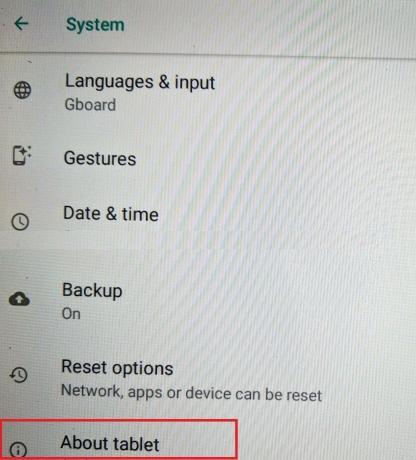
4. Nakoniec klepnite na Postavenie. Váš sériový kľúč sa zobrazí na obrazovke.
Prečítajte si tiež: Ako skontrolovať stav záruky Apple
Lenovo ThinkCentre/ThinkStation Sériové číslo
V tomto prípade existujú dve miesta, kde nájdete sériový kľúč:
- Na zadnej strane prenosného počítača.
- Na krajnej pravej alebo ľavej strane prenosného počítača.
Systém X Sériové číslo
V tomto prípade neexistuje žiadne konkrétne miesto, kde by ste našli sériový kľúč, pretože umiestnenie sa líši v závislosti od modelu zariadenia.
Poznámka: Jedno miesto, kde môžete vždy nájsť svoj sériový kľúč v systéme X, je v Ponuka systému BIOS.
Monitor Lenovo Sériové číslo
- Monitory ThinkVision: Nájdite svoj sériový kľúč na okraji rámu/lemu monitora.
- Ďalšie modely: V ostatných prípadoch sa sériový kľúč zvyčajne nachádza na zadnom kryte.
Smartfón Lenovo
Smartfóny nemajú na svojom externom ráme sériové čísla. Takže budete musieť prejsť do nastavení zariadenia, aby ste ho našli, ako je vysvetlené nižšie:
1. Klepnite nastavenie ako je znázornené.

2. Ďalej vyberte O telefóne ako je znázornené.
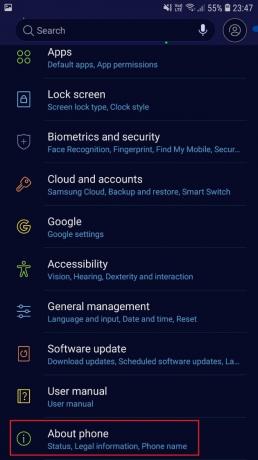
3. Nakoniec klepnite na Postavenie zobraziť stav SIM karty, číslo IMEI a ďalšie informácie.

Zobrazí sa sériový kľúč vášho telefónu, ktorý bude vyzerať takto:

Prečítajte si tiež:Čo je BIOS a ako aktualizovať BIOS?
Ako nájsť sériové číslo pomocou príkazového riadka
Príkazový riadok je pohodlný spôsob, ako nájsť sériové číslo notebooku alebo stolného počítača Lenovo. Stačí postupovať podľa týchto jednoduchých krokov:
1. Pokračujte na Úvodná ponuka. Napíšte a hľadajte cmd.
2. Teraz vyberte Spustiť ako správca spustiť Príkazový riadok, ako je znázornené.
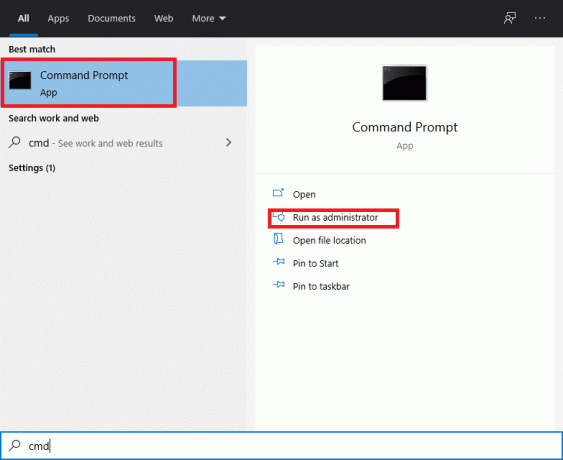
3. Typ wmic bios získa sériové číslo a udrel Zadajte, ako je znázornené nižšie.

Zobrazí sa sériový kľúč Lenovo a všetko je pripravené!
Odporúčané:
- Ako nájsť kód Product Key systému Windows 10
- Ako vyriešiť problém s tunelom Hamachi
- Opravte, že Miracast nefunguje v systéme Windows 10
- Ako odstrániť SIM kartu z Google Pixel 3
Dúfame, že vám náš sprievodca pomohol pri výkone Kontrola sériového čísla Lenovo na všetkých zariadeniach Lenovo. Ak máte nejaké otázky alebo návrhy, napíšte ich do sekcie komentárov nižšie.